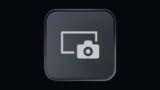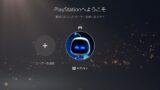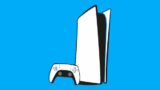PS5で外付けSSDを拡張ストレージとして使用する方法

PS5ではUSB拡張ストレージが利用できます。拡張ストレージとしてHDDとSSDが使えますが、ゲームのロードが遅いHDDをPS5で使おうという人は少ないと思います。PS5のスペックを活かしたいならSSDが最適な選択肢です。
PS5の内部ストレージは約825GBです。システム領域などを除くと実際に自由に使える領域は約670GBしかありません。PS5でたくさんPS4のゲームを遊びたいならSSDを挿入してストレージを拡張しておくのがおすすめです。
PS5でUSB拡張ストレージを使うにはフォーマットなどの作業を行う必要があります。なので今回はPS5で外付けSSDを拡張ストレージとして使用する方法を解説します。因みに同じ手順でHDDを拡張ストレージとして使用できます。
当ブログはAI学習禁止(無断使用禁止)です。
PS5で外付けSSDを使いストレージを拡張する方法
PS5で使用できる外付け拡張ストレージは必要条件を満たしておく必要があります。条件を満たしていない場合はPS5で使用できません。
ソニー公式サイトで表記されているPS5で使用できるUSB拡張ストレージの必要条件は以下の通りです。
- SuperSpeed USB 5Gbps以降250GB以上、8TB以下の容量
- すべてのデバイスがPS5で使用できることを保証するものではありません。
- USBハブ経由ではドライブに接続できません。
- 2つ以上のUSB拡張ストレージドライブを同時に接続することはできません。
- 本体には複数のUSBドライブを接続できますが、一度に使用できるのは1つだけです。
データ転送速度5Gbpsの「SuperSpeed(Gen1)」モードが要求されているのでUSB接続はUSB 3.0(USB 3.1 Gen1)以上のものになります。
個人的にはUSB 3.1 Gen2は転送速度がUSB 3.0(USB 3.1 Gen1)の2倍速いのでUSB 3.1 Gen2以上のバージョンをPS5で外部ストレージとして使うことをおすすめします。
USB 3.1以上でPS5とUSB接続を行うなら転送速度の早いUSB Type-Cを使いましょう。USB Type-C の接続端子はPS5の前面に1つしかありません。公式サイトでも外部ストレージはUSB Type-Cでの接続が推奨されています。
USBストレージは、Superspeed USB端子に接続してください。PS5の拡張ストレージは、PS5本体前面にあるUSB Type-C端子に接続することが推奨されます。
―― PS5のUSB端子サポート JP より
PS5で外部ストレージをフォーマット(初期化)する
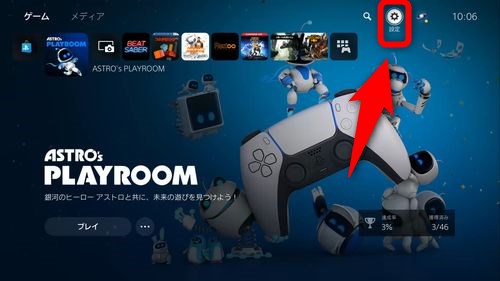
PS5で外部ストレージを使うにはフォーマット(初期化)しておく必要があります。すでにPS4で使用していた外部ストレージをPS5で使う場合はこの手順は必要ありません。
PS5で外部ストレージをフォーマットするには、まずPS5のホーム画面から「設定」を選択します。
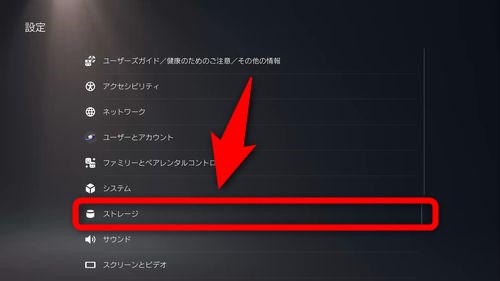
「ストレージ」を選択します。
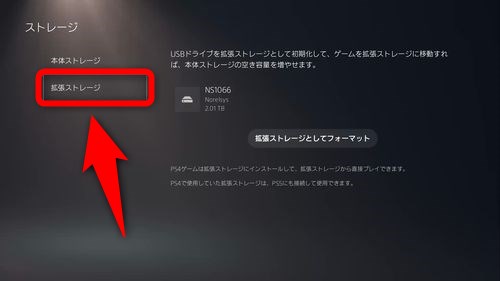
左メニューから「拡張ストレージ」を選択します。
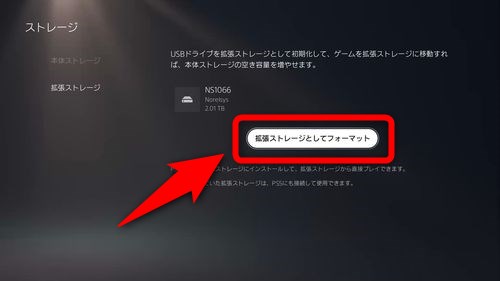
PS5にUSB接続している外付けストレージが認識されていれば「拡張ストレージとしてフォーマット」という表示が出ます。認識されている拡張ストレージに問題がなければ押して進んでください。
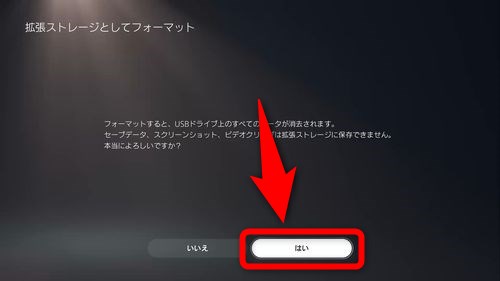
フォーマットすると外部ストレージ内部のデータが全て消えると忠告されます。問題なければ「はい」を押してフォーマットを開始してください。
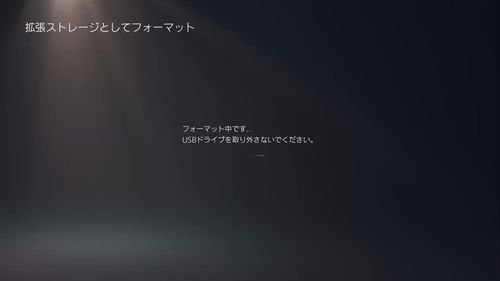
拡張ストレージのフォーマットが始まります。終わるまでPS5の電源を切ったりストレージを外したりしないでください。
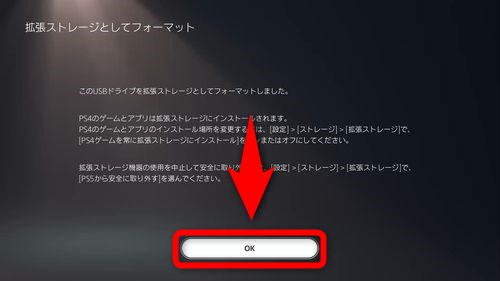
フォーマット完了後、拡張ストレージとしてフォーマットしたことを伝えるメッセージが表示されます。「OK」を押してフォーマット作業を終了してください。以上の手順で外部ストレージがフォーマットされます。
外部ストレージにゲームやアプリを移動する
PS5にインストール済みのゲームを外部SSDへ移動する
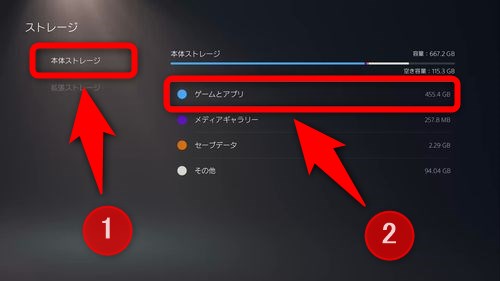
PS5の内部ストレージにインストールされているゲームを外部ストレージへ移動するには、PS5のホーム画面から「設定」>「ストレージ」と進んだ後、「本体ストレージ」を選び「ゲームとアプリ」を選択します。
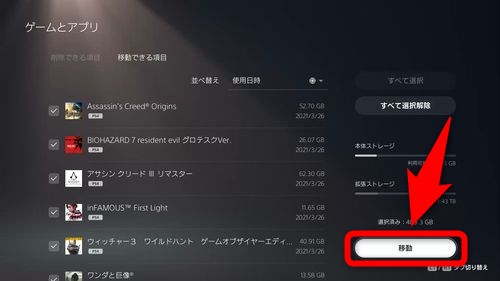
外部ストレージへ移動したいゲームまたはアプリを選択した後、「移動」を押します。
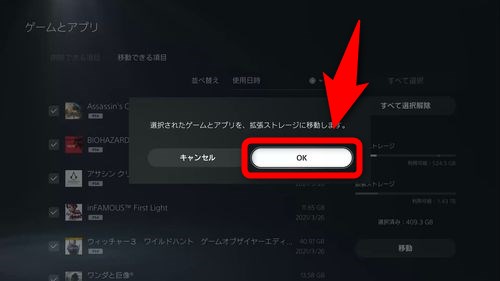
選択されたゲームとアプリを拡張ストレージに移動しますと表示されます。問題がなければ「OK」を選択します。
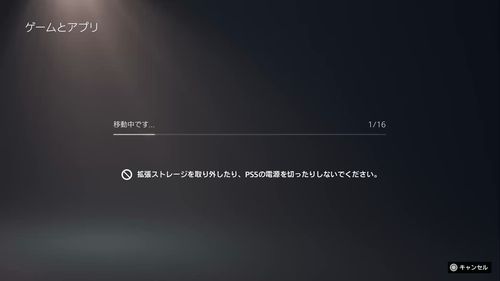
ゲームとアプリの移動が開始されます。移動するデータ量やUSBの転送速度によって終了までにかかる時間は変わります。長いと半日以上かかったりする場合もあるため、時間のある時に行うことおすすめします。
データの転送が完了するまではPS5の電源を切ったりストレージを外したりしないでください。
今後インストールされるPS4ゲームの保存場所を指定する
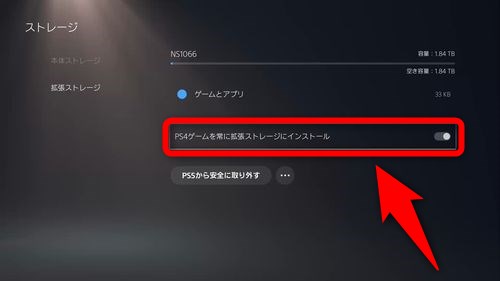
PS5に今後インストールされるPS4のゲームを優先的に外部ストレージに保存したい場合、PS5の設定を変更しておきましょう。
PS5のホーム画面から「設定」>「ストレージ」>「拡張ストレージ」と進み「PS4のゲームを拡張ストレージにインストール」をオンにすれば、今後PS4のゲームは優先的に拡張ストレージに保存されるようになります。
PS5から拡張ストレージを安全に取り外す
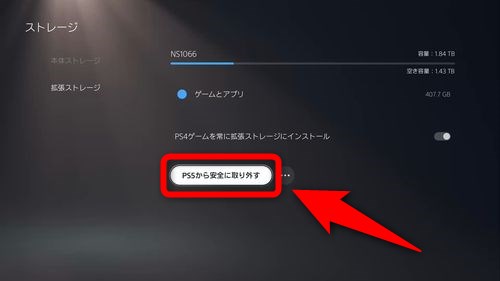
PS5で使用している外部ストレージを何らかの理由で取り外したい時は、突然抜かないようにしましょう。ストレージが故障する恐れがあります。
PS5から拡張ストレージを安全に取り外すには、PS5のホーム画面から「設定」>「ストレージ」>「拡張ストレージ」と進み「PS5から安全に取り外す」を選択します。
取り外した外部ストレージは再度PS5に差し込めば取り外す前と同じように使用できます。
PS5でPS4のゲームを遊ぶならストレージ拡張しよう
以上がPS5で外付けSSDを拡張ストレージとして使用する方法です。拡張ストレージからPS5のゲームを起動することは出来ませんが、PS5でPS4のゲームを遊ぶのならPS5で拡張ストレージを使うことはメリットしかありません。
PS5でPS4のゲームを遊ぶ時に外付けSSDを使っても内部ストレージを使った時と比べてロード時間に差がないことはメディアによって検証されています。なのでPS4のゲームをPS5で遊ぶなら外付けSSDをガンガン使いましょう。
既にPS4で外付けSSDを使っていた人は、使っていた外付けストレージはPS5でそのまま使えます。PS5で使う外付けSSDの読み込み速度を最速にしたいならUSB 3.2 Gen 2 以上の外付けケースを使うのがおすすめです。